価格設定合計の管理
価格設定合計は、複数の料金の合計です。 これを使用して、料金の値を1つの値として結合および表示します。
-
Oracle Pricingでは、販売オーダー合計の計算価格設定アルゴリズムを使用して、オーダー入力スペシャリストが販売オーダーを作成するときに合計ダイアログにOrder Managementで表示される合計を計算します。
-
「価格設定合計の管理」ページを使用して、ダイアログに含める価格設定合計を設定します。
-
各価格設定合計は、合計を計算する価格設定アルゴリズムを参照します。 たとえば、事前定義された合計定価価格設定合計は、価格要素がLIST_PRICEである手数料コンポーネントのすべての購買明細について、各単発価格手数料の拡張金額を合計する価格設定アルゴリズムを参照します。 詳細は、「価格設定アルゴリズム」を参照してください。
Order Managementに合計ダイアログが表示されると想定します。
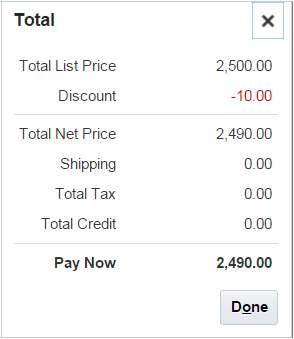
ダイアログを変更する必要があるとします。
-
合計税を計算する前に、貸方合計を計算します。
-
Total Tax LineをTotal Creditのすぐ下に移動します。
-
Pay NowテキストをTotal Priceに変更します。
価格設定アルゴリズムを変更して、ダイアログの計算順序および行の順序を変更し、「価格設定合計の管理」ページを使用してテキストを変更します。
このトピックではサンプル値を使用します。 ビジネス要件によっては、別の値が必要になる場合があります。
ステップの概要
-
現在の動作を確認します。
-
価格設定アルゴリズムを変更します。
-
価格設定合計の設定を変更します。
-
設定をテストします。
現在の動作の確認
-
管理者権限でオーダー管理にサインインします。
-
「オーダー管理」作業領域に移動します。
-
「概要」ページで、「タスク」→「オーダーの作成」をクリックします。
-
ヘッダーの属性を完了します。
-
オーダー明細領域で、品目を追加します。
品目
価格
AS54888, Desktop Computer
2,490
-
販売価格の横にある2,490をクリックし、価格の詳細を確認します。
-
追加の横にある2,490をクリックし、「金額販売価格」ダイアログで価格の詳細を確認し、「追加」をクリックします。
価格設定結果プレゼンテーションの管理方法など、ダイアログを変更する方法を学習します。 詳細は、「オーダー明細の価格詳細の管理」を参照してください。
-
ページ上部の合計の横にある2,490をクリックし、合計ダイアログで価格の詳細を確認します。
この例では、このトピックで前述した合計ダイアログがOrder Managementに表示されるとします。
価格設定アルゴリズムの変更
-
価格設定管理作業領域に移動します。
-
概要ページで、「タスク」>「アルゴリズムの管理」をクリックします。
-
「アルゴリズムの管理」ページで、販売オーダー合計の計算「行」をクリックし、「処理」>「バージョンの作成」をクリックします。
-
ステータス列に進行中を含む行で、「販売オーダー合計を計算」をクリックします。
-
「アルゴリズムの編集」ページで、Total Credit 「行」をクリックし、「上に移動」をクリックして、変更がこの順序に似ていることを確認します。
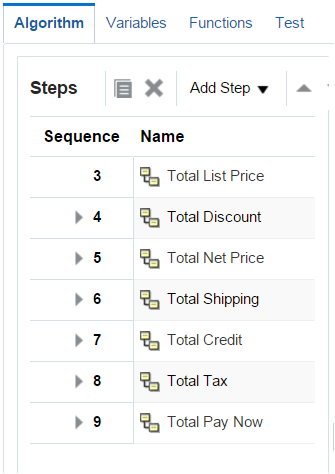
-
「保存して閉じる」をクリックします
-
「アルゴリズムの管理」ページで、ステータス列に進行中を含む販売オーダー合計の計算「行」をクリックし、「処理」>「公開」をクリックします。
価格設定合計の設定の変更
-
管理者権限でオーダー管理にサインインします。
-
「設定および保守」作業領域に移動してから、タスクに移動します。
-
オファリング: オーダー管理
-
機能領域: 価格設定
-
タスク: 価格設定合計の管理
-
-
「価格設定合計の管理」ページの検索領域で、トランザクション使用可能をYesに設定し、「検索」をクリックします。
-
名前列の値は、合計ダイアログで確認した値と一致していることに注意してください。
-
名前列で値を変更し、「保存してクローズ」をクリック
古い値
新しい値
即時支払
合計価格
設定のテスト
-
「オーダー管理」作業領域に移動します。
-
概要ページで、「タスク」>「オーダーの作成」をクリックして、前に追加したものと同じ品目を追加し、「追加」をクリックして、ページ上部の合計の横にある2,490をクリックし、合計ダイアログに合計税額のすぐ上に表示されること、および合計価格テキストが表示されることを確認します。